최근에 애플워치를 구입했습니다. 시간을 알려주는 것 외에도 전화 알림과 날씨를 최신 상태로 유지하는 동시에 피트니스 트래커 역할도 합니다.
트렌디한 디자인이 또 하나의 포인트입니다. 내 선택에 따라 시계의 손목 스트랩과 케이스를 쉽게 변경할 수 있습니다. 하지만 커스터마이징은 여기서 끝나지 않습니다!
어제 온라인에서 새로운 손목 스트랩을 찾고 있었는데 Apple Watch 페이스와 다양한 기능에 대한 기사를 발견했습니다.
궁금해서 더 알고 싶었습니다. 모바일 브라우저를 열고 Apple 웹사이트와 여러 사용자 가이드를 확인하여 Apple Watch 페이스와 맞춤 설정에 대한 모든 것을 배웠습니다.
Apple Watch에서 시계 모드를 변경하려면 얼굴을 탭하고 '+' 아이콘이 표시될 때까지 왼쪽으로 스와이프한 다음 원하는 얼굴을 추가합니다. iPhone의 Watch 앱을 통해 얼굴을 변경할 수도 있습니다.
Apple Watch에서 시계 페이스를 변경, 사용자화 또는 제거하는 방법을 알아보려면 끝까지 읽으십시오.
Apple Watch에서 시계 모드 전환하기


Apple Watch에 개인적인 터치를 추가하면 훨씬 더 나은 경험을 할 수 있습니다.
손목 스트랩과 케이스 외에도 시계 페이스를 변경하고 취향에 따라 커스터마이징할 수도 있습니다.
Apple Watch 또는 iPhone의 Watch 앱을 사용하여 시계 페이스를 전환하고 사용자화할 수 있습니다. 다음 섹션에서는 프로세스를 단계별로 다룹니다.
Apple Watch를 사용하여 새로운 시계 페이스를 추가하는 방법
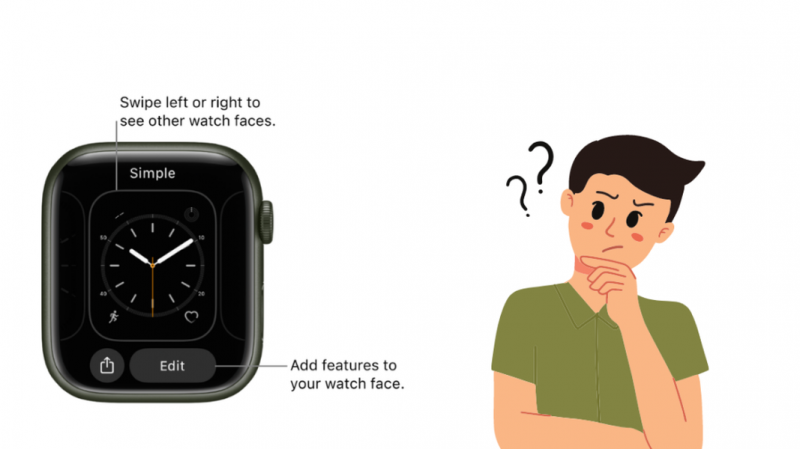
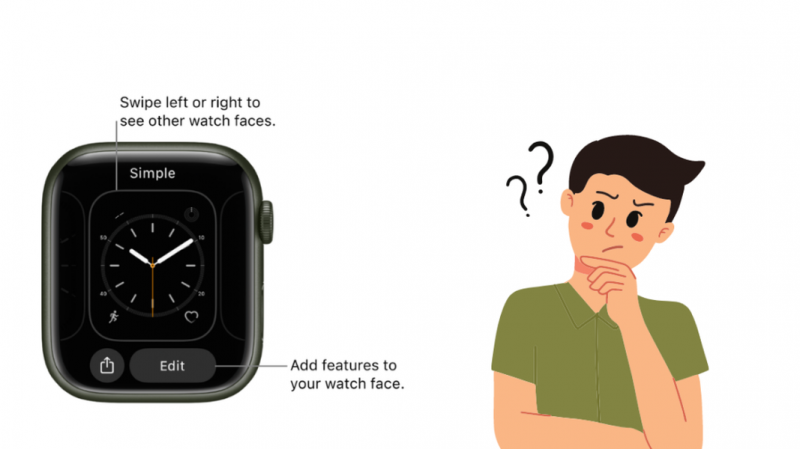
Apple Watch 자체를 사용하여 시계에 새로운 얼굴을 추가할 수 있습니다. 단계는 따라하기 쉽고 몇 번만 시도하면 익숙해질 것입니다.
Apple Watch를 사용하여 새 얼굴을 추가하는 단계는 다음과 같습니다.
- 시계 페이스를 탭합니다.
- '새로 만들기'라고 표시된 창에 '+' 아이콘이 표시될 때까지 왼쪽으로 살짝 밉니다.
- '+' 아이콘을 클릭합니다.
- 왼쪽이나 오른쪽으로 스와이프하여 사용 가능한 얼굴을 스크롤합니다.
- 마음에 드는 얼굴을 찾으면 '추가'를 탭하세요. 시계 모드로 설정됩니다.
- 새로 추가된 시계 모드로 이동하려면 디지털 크라운을 두 번 탭합니다.
새로운 시계 모드를 바로 볼 수 있습니다.
iPhone을 사용하여 새로운 시계 모드를 추가하는 방법
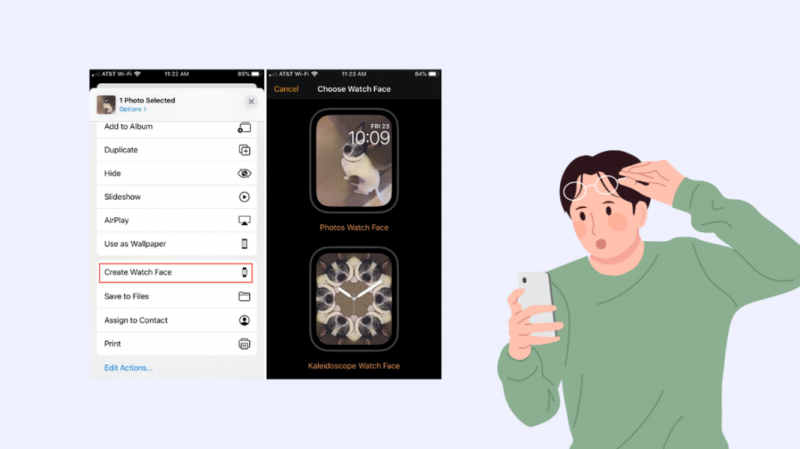
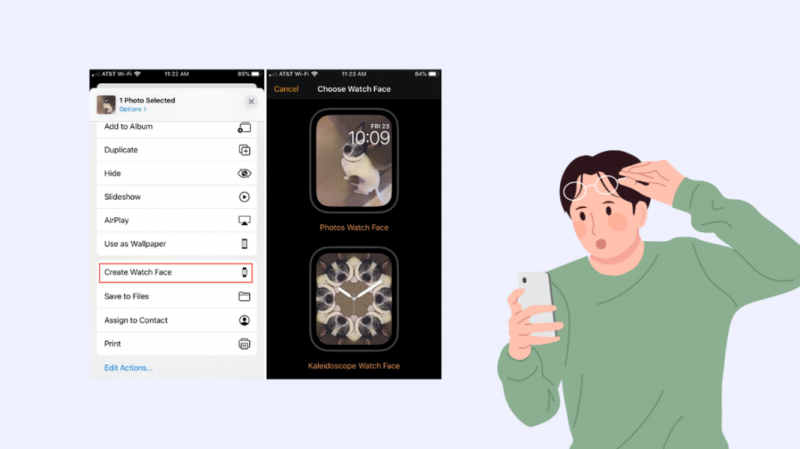
iPhone을 사용하여 새로운 시계 모드를 추가하는 것은 화면이 더 크고 선택 항목을 쉽게 사용자화할 수 있기 때문에 일부 사용자에게는 더 편리할 수 있습니다.
iPhone을 사용하여 새로운 시계 모드를 추가하려면 다음 단계를 따르십시오.
- 휴대폰에서 Watch 앱을 실행합니다.
- 화면 하단의 '페이스 갤러리'를 클릭합니다.
- 사용 가능한 얼굴을 찾아보고 원하는 디자인을 선택하십시오.
- 완료되면 '추가'를 탭합니다.
이제 새로 추가된 시계 모드를 즐길 수 있습니다.
Apple Watch를 사용하여 시계 페이스를 제거하는 방법
시계 페이스를 제거하려면 Apple Watch를 사용하여 쉽게 제거할 수 있습니다.
Apple Watch를 사용하여 얼굴을 제거하려면 다음을 수행해야 합니다.
- 시계 모드로 이동하려면 디지털 크라운을 탭하세요.
- 사용자 정의 메뉴를 열려면 얼굴을 길게 누릅니다.
- 오른쪽이나 왼쪽으로 스와이프하여 제거하려는 시계 모드를 찾습니다.
- 얼굴을 위로 스와이프합니다.
- '제거'를 탭합니다.
iPhone을 사용하여 시계 모드를 제거하는 방법
iPhone의 Watch 앱을 통해 시계 페이스를 제거할 수도 있습니다.
이를 수행하는 단계는 다음과 같습니다.
- iPhone에서 Watch 앱을 엽니다.
- 화면 좌측 하단의 '마이 워치'를 탭하세요.
- '내 얼굴'에서 '편집'을 클릭합니다. 화면 오른쪽에서 찾을 수 있습니다.
- 삭제하려는 얼굴을 찾습니다.
- 얼굴 왼쪽에 있는 빨간색(-) 버튼을 클릭합니다.
- '제거'를 탭합니다.
iPhone을 사용하여 시계 페이스를 사용자화하는 방법
iPhone의 Watch 앱을 사용하여 시계 페이스를 사용자화할 수 있습니다.
휴대전화를 사용하여 얼굴을 맞춤설정하려면 다음 단계를 따르세요.
- 휴대폰에서 Watch 앱을 엽니다.
- '페이스 갤러리'를 탭합니다.
- 사용자 지정하려는 얼굴을 선택합니다.
- 시계 모드를 선택하면 원하는 대로 색상, 스타일 및 다이얼을 사용자 지정할 수 있습니다.
시계 화면에 특수 기능 추가
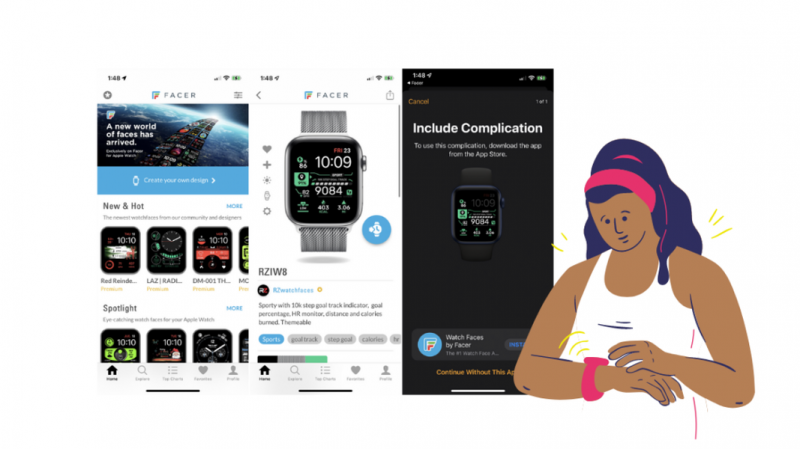
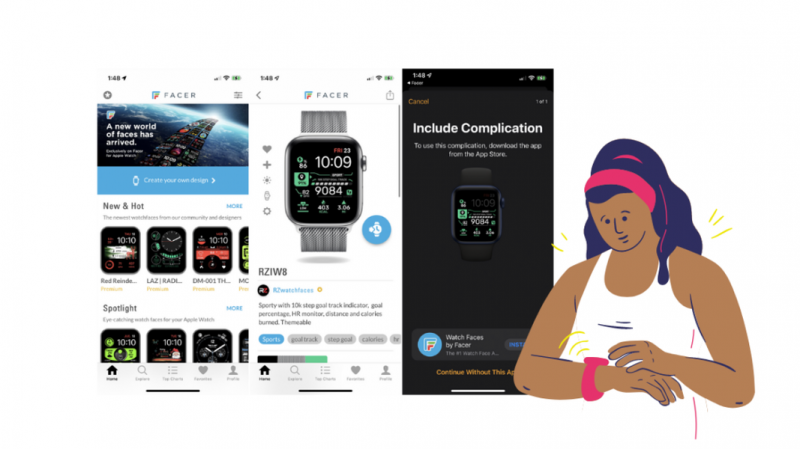
Apple Watch에는 시계 페이스에 추가할 수 있는 특수 기능이 있습니다. 이러한 기능을 '컴플리케이션'이라고도 합니다.
이러한 기능 중 일부에는 알람, 심박수 및 달력이 포함됩니다.
이러한 컴플리케이션의 사용 가능 여부는 시계 모드와 지역에 따라 다릅니다.
Apple Watch를 최신 상태로 유지하여 최신 얼굴 및 컴플리케이션을 확인하십시오.
Apple Watch의 다양한 기능은 iPhone의 Watch 앱이나 Apple Watch 자체에서 관리할 수 있습니다.
iPhone의 Watch 앱:
- 휴대폰에서 Watch 앱을 실행합니다.
- '페이스 갤러리'로 이동합니다.
- 사용자 지정하려는 시계 모드를 선택합니다.
- 원하는 합병증을 선택하십시오. 디자인에 따라 적절하게 설정을 선택하고 변경할 수 있습니다.
- 완료되면 '추가'를 탭합니다.
Apple Watch에서 다음을 수행할 수 있습니다.
- 사용자 지정하려는 시계 모드를 선택합니다.
- 디스플레이를 길게 터치한 후 '편집'을 탭하세요.
- 끝까지 왼쪽으로 스와이프합니다. 얼굴에 사용할 수 있는 합병증은 마지막에 표시됩니다.
- 컴플리케이션을 선택하려면 해당 컴플리케이션을 탭하고 디지털 크라운을 돌립니다.
- 변경 사항을 저장하려면 디지털 크라운을 누르십시오.
시계 모드 컬렉션을 보는 방법
Apple Watch에 대해 좋아하거나 선호하는 시계 페이스 모음을 만들 수 있습니다. 그리고 iPhone의 Watch 앱을 통해 이 컬렉션을 볼 수 있습니다.
그렇게 하려면 시계 앱 > 내 시계 > '내 얼굴' 바로 아래에 있는 컬렉션을 스와이프합니다.
마지막 생각들
Apple Watch는 시간, 통화 및 메시지, 기상 조건, 피트니스 추적 등을 최신 상태로 유지하는 편리한 도구입니다. 또한 휴대전화를 만지지 않고도 많은 모바일 앱을 사용할 수 있습니다.
이러한 기능 외에도 시계를 사용자 정의하여 경험을 극대화할 수 있습니다. 예를 들어 손목 스트랩, 케이스 및 시계 모드를 변경할 수 있습니다.
iPhone의 Watch 앱이나 Apple Watch를 통해 직접 Apple Watch의 얼굴을 변경할 수 있습니다.
새로운 시계 모드를 추가하거나 사용자화하거나 목록에서 얼굴을 제거할 수도 있습니다.
또한 시계 모드와 함께 제공되는 특수 기능인 컴플리케이션을 추가할 수 있습니다. 사용 가능 여부는 위치, 시계 모드 및 장치에 따라 다릅니다.
당신은 또한 독서를 즐길 수 있습니다
- Verizon 플랜에 Apple Watch를 추가하는 방법: 상세 가이드
- Apple Watch용 링 앱을 얻는 방법: 알아야 할 모든 것
- Face ID가 작동하지 않음 'iPhone을 더 낮추기' 수정 방법
- iPhone에서 Chromecast를 사용하는 방법: [설명]
- iPhone 개인용 핫스팟이 작동하지 않음: 몇 초 만에 수정하는 방법
자주 묻는 질문
Apple Watch에서 시계 페이스를 사용자화하려면 어떻게 합니까?
다음 단계에 따라 Apple Watch의 시계 페이스를 사용자화할 수 있습니다.
시계 모드 선택 > 디스플레이 길게 터치 > 편집 > 왼쪽으로 살짝 밀고 컴플리케이션 선택 > 디지털 크라운을 눌러 변경 사항을 저장합니다.
가장 인기 있는 Apple Watch 페이스는 무엇입니까?
가장 인기 있는 애플워치 페이스는 메트로폴리탄이다. 미니멀한 디자인으로 유명하고 4가지 컴플리케이션을 사용할 수 있으며 포멀한 셋업에 적합합니다.
Lunar, Playtime 및 Astronomy는 다른 인기 있는 것들 중 일부입니다.
Apple Watch 7에 새로운 얼굴이 있습니까?
Apple Watch Series 7에는 세 가지 전용 얼굴이 있습니다. 나이키 바운스, 모듈러 맥스, 컨투어.
